新到了一台物理服务器需要安装系统,项目不急用,先拿来做些实验。
本次实验目标:
1、在物理服务器上安装ESXI7.0系统;
2、通过离线包升级方式将ESXI7.0升级为ESXI8.0。
实验环境准备:
上架通电,管理口连上网线,配好管理IP地址,选一个电口连上网线作为实验业务口。
2.下载ESXI7.0、 ESXI8.0安装文件
ESXI7.0:VMware-VMvisor-Installer-7.0U3n-21930508.x86_64.iso
ESXI8.0离线升级包:VMware-ESXi-8.0U2-22380479-depot.zip
一、安装ESXI7.0系统
1、通过管理口地址登录iBMC界面,启动虚拟控制台,挂载ESXI7.0安装镜像文件,设置光驱启动。

服务器重启后进入ESXI7.0 安装程序

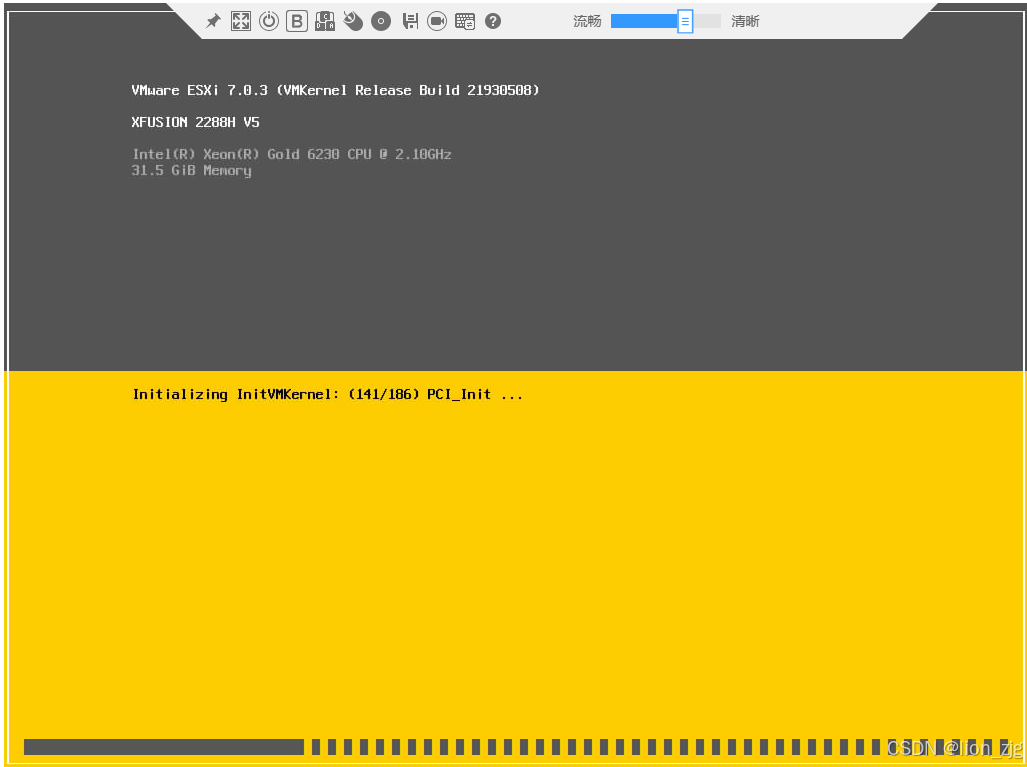
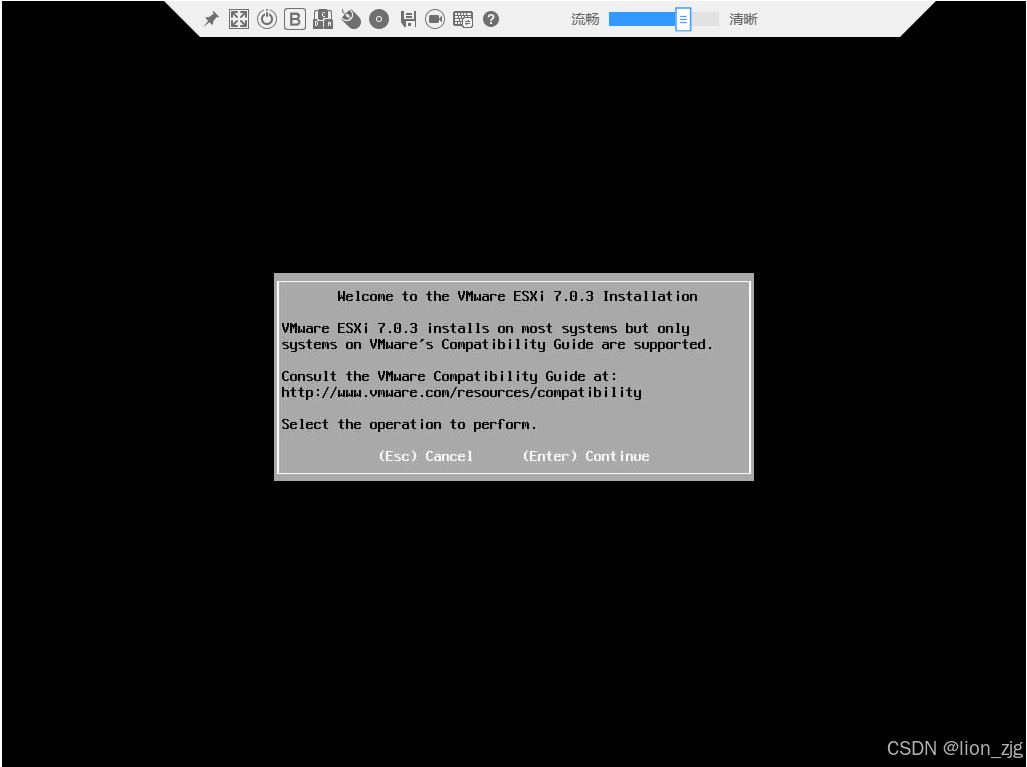
按回车键继续

按F11继续
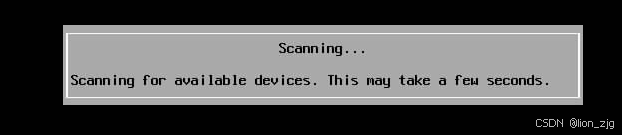
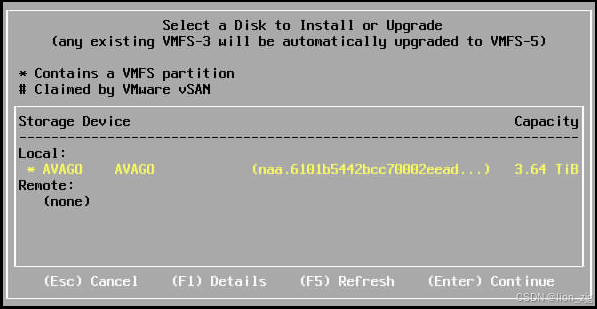
找到存储了,按回车键继续
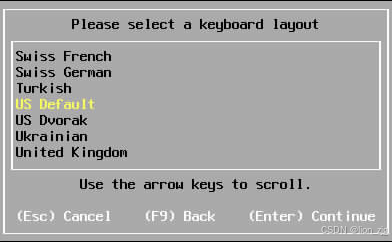
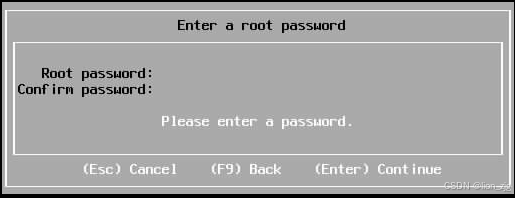
设置ROOT用户密码
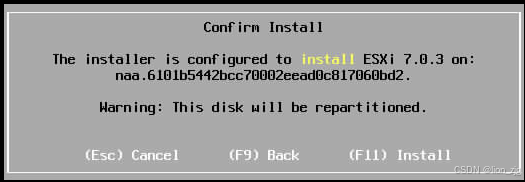
按F11开始安装
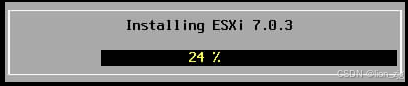
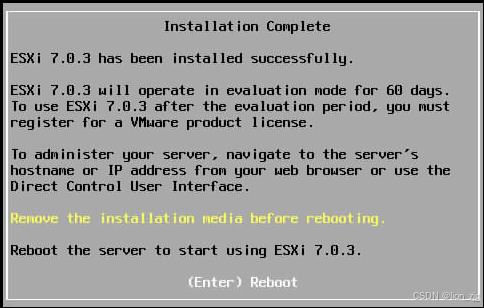
安装完成,重启。

设置ESXI主机IP地址
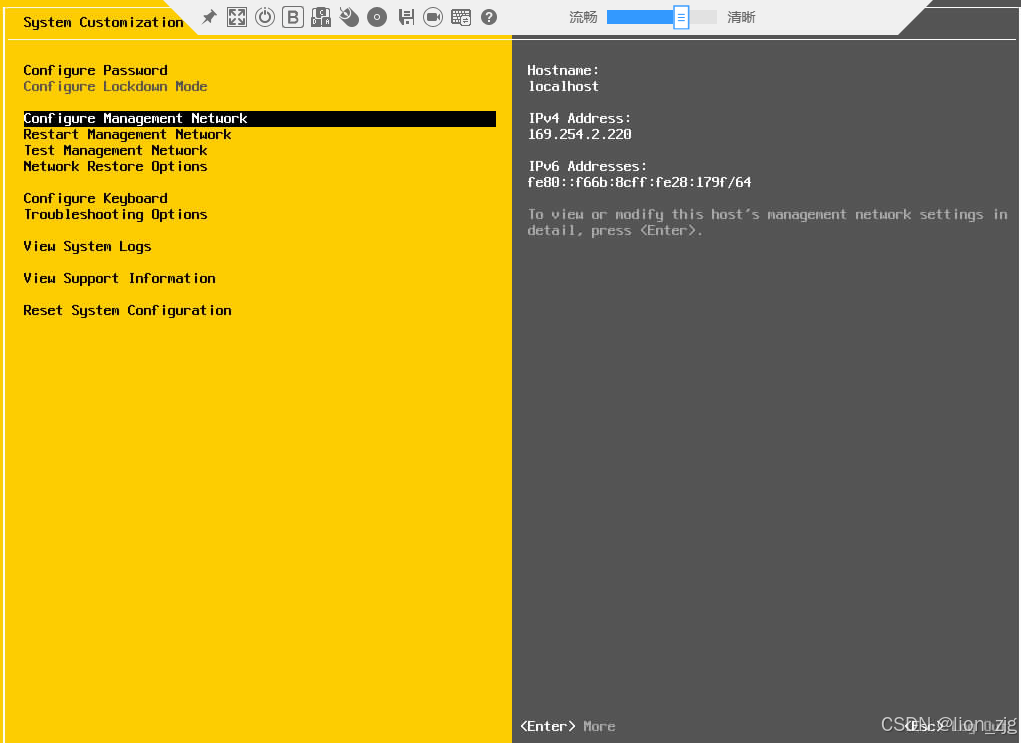
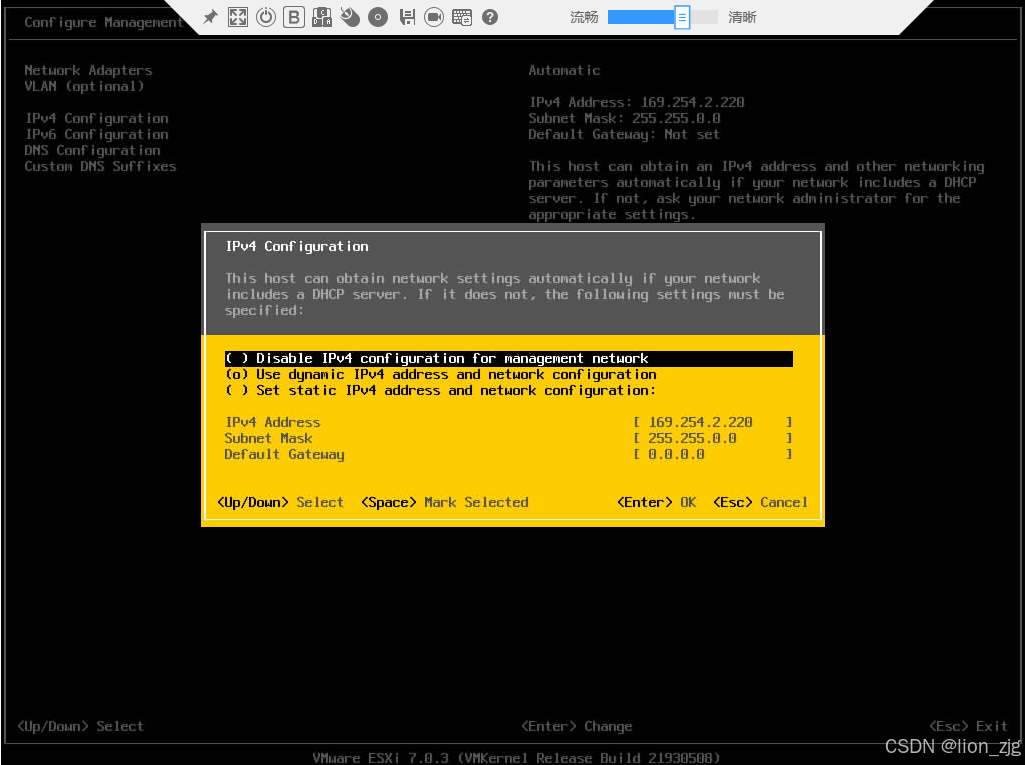

登录设置的ESXI主机地址,进入ESXI主机管理界面
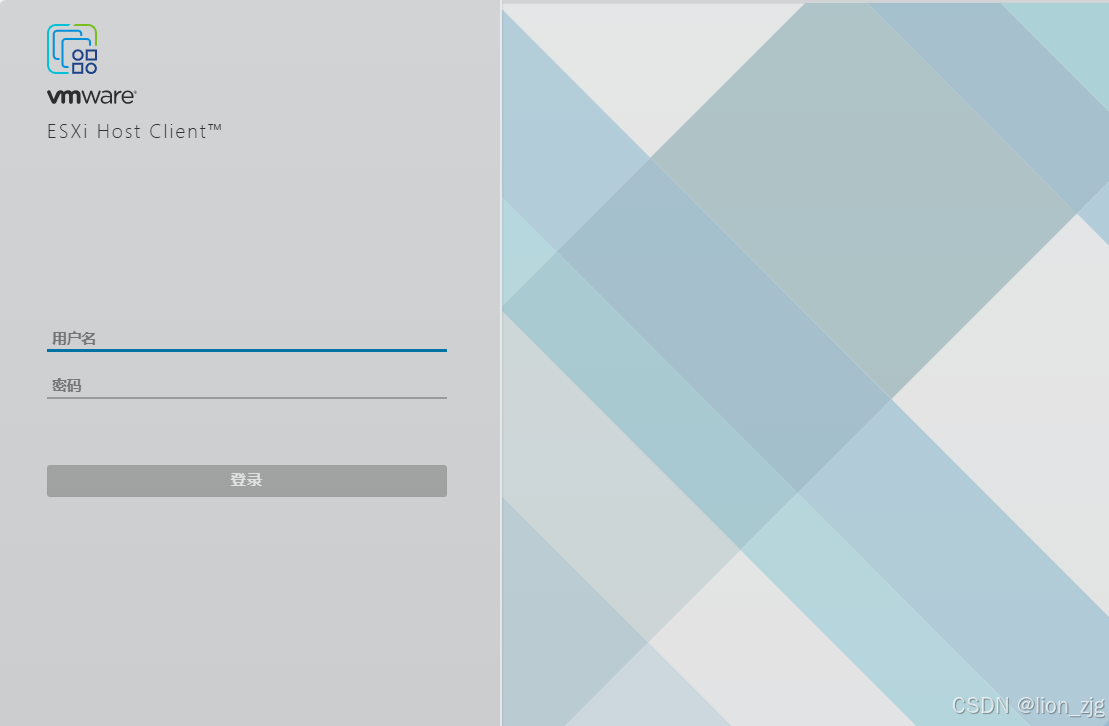
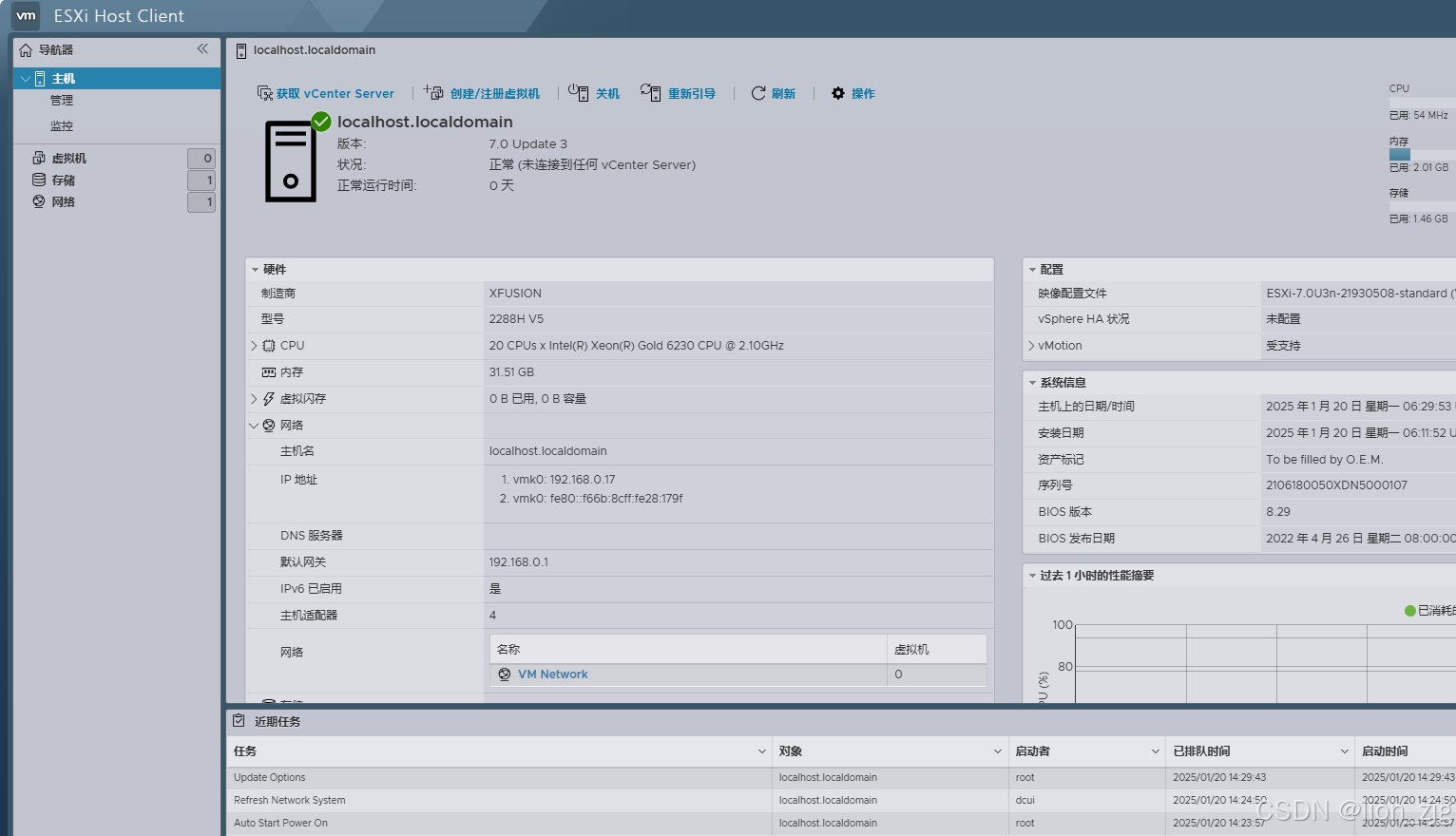
ESXI7.0安装完毕。
二、通过离线包升级方式将ESXI7.0升级为ESXI8.0
1、上传ESXi8离线升级包到ESXi上的datastore里。在ESXI主机管理界面左侧列表中点击“存储”,然后点击右侧“数据存储浏览器”,再点“上载”,选择已下载的ESXi8离线升级包文件VMware-ESXi-8.0U2-22380479-depot.zip。

2、通过SSH连接ESXI主机
登录ESXI主机控制台,进入“Troubleshooting Options”菜单

启用SSH

3、通过SSH客户端登录ESXI系统

4、切换到升级包目录

5、查看ESXi安装包的profile
esxcli software sources profile list -d /vmfs/volumes//datastore1/VMware-ESXi-8.0U2-22380479-depot.zip
可以看到两个profile:
ESXi-8.0U3-24022510-standard
ESXi-8.0U3-24022510-no-tools
升级用的是ESXi-8.0U3-24022510-standard

6、升级ESXi 8.0
esxcli software profile update -d /vmfs/volumes/datastore1/VMware-ESXi-8.0U2-22380479-depot.zip -p ESXi-8.0U2-22380479-standard

提示升级成功,重启后生效。

升级完成。
 网硕互联帮助中心
网硕互联帮助中心






评论前必须登录!
注册